
- •Глава 3. Быстрый старт
- •Выделение и удаление объектов. Отмена и повтор команд
- •Выделение объектов
- •Упражнение № 3-01. Выделение одного объекта и группы объектов мышью. Отмена выделения
- •Упражнение № 3-02. Выделение группы объектов командами Выделить – Рамкой и Прежний список
- •Упражнение № 3-03. Выделение группы объектов командой Выделить – Секущей рамкой.
- •Упражнение № 3-04. Выделение группы объектов командой Выделить – Секущей рамкой.
- •Упражнение № 3-05. Простое удаление объектов. Использование команд Отмена и Повтор
- •Использование вспомогательных построений
- •Упражнение № 3-06. Ввод вспомогательной прямой через две точки
- •Упражнение № 3-07. Ввод вспомогательной прямой через две точки
- •Упражнение № 3-08. Ввод вспомогательной параллельной прямой
- •Простановка размеров
- •Ввод линейных размеров
- •Упражнение № 3-09. Ввод простых линейных размеров
- •Упражнение № 3-10. Ввод линейных размеров с управлением размерной надписью
- •Упражнение № 3-11. Ввод линейных размеров с заданием параметров
- •Ввод угловых размеров
- •Упражнение № 3-12. Ввод угловых размеров
- •Ввод диаметральных размеров
- •Упражнение № 3-13. Ввод диаметральных размеров
- •Ввод радиальных размеров
- •Упражнение № 3-14. Ввод радиальных размеров
- •Упражнение № 3-15. Ввод размеров (самостоятельная работа)
- •Построение фасок
- •Упражнение № 3-16. Построение фасок по катету и углу
- •Упражнение № 3-17. Построение фасок по двум катетам
- •Упражнение № 3-18. Построение фасок с усечением объектов
- •Упражнение № 3-19. Построение фасок (самостоятельная работа)
- •Построение скруглений
- •Упражнение № 3-20. Построение скруглений
- •Упражнение № 3-21. Построение сопряжений с помощью команды Скругление
- •Симметрия объектов
- •Упражнение № 3-22. Полная симметрия
- •Упражнение № 3-23. Частичная симметрия
- •Упражнение № 3-24. Неявная симметрия
- •Упражнение № 3-25. Построение зеркального изображения
- •Упражнение № 3-26. Симметрия объектов (самостоятельная работа)
- •Типовой чертеж детали Пластина
- •Использование видов
- •Создание нового вида
- •Управление видами
- •Виды текущего документа
- •Управление состоянием видов
- •Изменение параметров вида
- •Перемещение видов и компоновка чертежа
- •Несколько советов по использованию видов
- •Усечение и выравнивание объектов
- •Упражнение № 3-27. Простое усечение объектов
- •Упражнение № 3-28. Усечение объектов по двум указанным точкам
- •Упражнение № 3-29. Выравнивание объектов по границе
- •Типовой чертеж детали Вал
- •Упражнение № 3-30. Построение тел вращения. Непрерывный ввод объектов
- •Упражнение № 3-31. Поворот объектов путем задания угла поворота
- •Упражнение № 3-32. Поворот объектов по базовой точке
- •Деформация объектов
- •Упражнение № 3-33. Деформация объектов путем задания величины деформации.
- •Упражнение № 3-34. Деформация объектов путем задания базовой точки
- •Построение плавных кривых
- •Упражнение № 3-35. Построение линии разрыва с помощью команды Ввод кривой Безье.
- •Упражнение № 3-36. Построение лекальных кривых с помощью команды Ввод кривой Безье.
- •Штриховка областей
- •Упражнение № 3-37. Штриховка областей путем указания точки внутри области
- •Упражнение № 3-38. Штриховка областей с построением области штриховки
- •Ввод технологических обозначений
- •Упражнение № 3-39. Ввод обозначения шероховатости поверхностей
- •Упражнение № 3-41. Ввод обозначения линий выноски
- •Упражнение № 3-42. Использование линий выноски для обозначения радиусов
- •Упражнение № 3-43. Использование линий выноски для обозначения сварных швов
- •Упражнение № 3-44. Ввод обозначений линий выноски с редактированием ответвлений
- •Упражнение № 3-45. Ввод обозначений позиций
- •Ввод и редактирование текста
- •Упражнение № 3-46. Ввод и редактирование текста
- •Редактирование текста
- •Упражнение № 3-47. Вставка дробей и специальных знаков. Нумерация абзацев
- •Нумерация строк
- •Упражнение № 3-48. Ввод текста под углом
- •Редактирование объектов
- •Упражнение № 3-49. Редактирование объектов путем перемещения управляющих узелков
- •Упражнение № 3-50. Редактирование объектов путем изменения их параметров
- •Типовой чертеж детали Шаблон
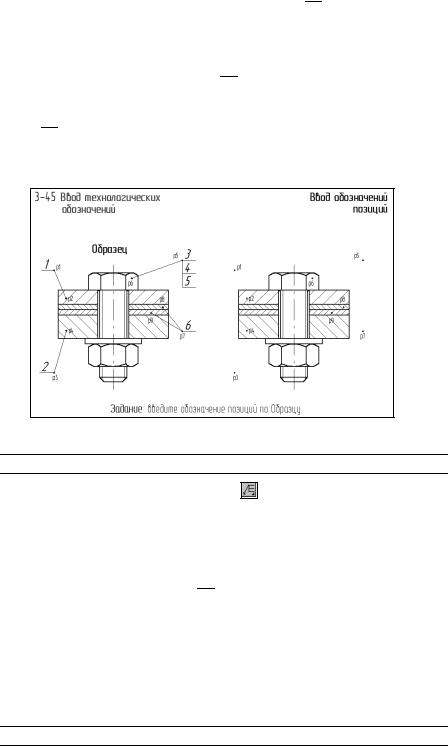
11. Выключите кнопку Редактировать ответвления 
 на Панели специального управления.
на Панели специального управления.
Замечание. Таким образом можно изменить положение любого узелка линии выноски, перемещая его в любом направлении.
12. Щелчком на кнопке Создать объект  на Панели специального управления закончите построение линии выноски.
на Панели специального управления закончите построение линии выноски.
13. Завершите работу команды, нажав клавишу <Esc> или кнопку Прервать команду  на Панели специального управления.
на Панели специального управления.
Упражнение № 3-45. Ввод обозначений позиций
Рис. 3.232
Задание. Введите обозначение позиции № 1, как показано на Образце.
1. Включите кнопку Обозначение позиции |
на Панели расширенных команд |
построения линий выноски. |
|
2.В ответ на запрос системы Укажите точку начала полки щелкните мышью в точке р1.
По умолчанию система строит полку вправо от точки ее начала. Измените направление полки.
3.Щелчком на кнопке Параметры  вызовите на экран диалоговое окно Па-
вызовите на экран диалоговое окно Па-
раметры обозначения позиции. Включите флажок Полка влево. Щелчком на кнопке ОК закройте диалоговое окно.
4.В ответ на запрос системы Укажите точку начала ответвления щелкните мышью в точке р2.
5.Щелчком на кнопке Создать объект на Панели специального управления закончите построение обозначения позиции. Команда остается в активном состоянии.
Задание. Самостоятельно введите обозначение позиции № 2.
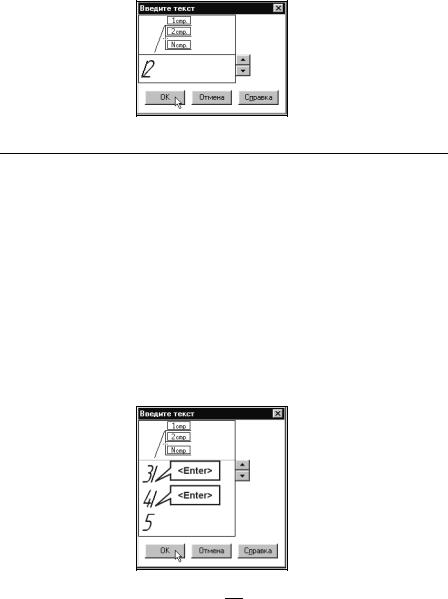
Совет. Для выравнивания обозначений позиций по горизонтали воспользуйтесь привязкой Выравнивание. В течение текущего сеанса работы команда автоматически предлагает очередной номер позиции. Для смены номера позиции воспользуйтесь диалоговым окном Введите текст. При необходимости можно ввести любой номер позиции вручную или с помощью кнопок нумерации (рис. 3.233).
Рис. 3.233
Задание. Введите обозначение позиций 3-4-5 для резьбового соединения.
1. Укажите точку начала полки р5.
2.Выключите флажок Полка влево в диалоговом окне Параметры обозначе-
ния позиции..
3.Укажите точку начала ответвления в точке р6.
4.Для ввода номеров позиций щелчком мыши на поле Ввод текста в Строке параметров вызовите на экран диалоговое окно Введите текст.
5.Система сама предлагает очередной номер позиции 3; текстовый курсор находится перед этой цифрой. Нажатием на клавишу <→> поставьте курсор по-
сле цифры 3 (рис. 3.234).
6.Нажатием на клавишу <Enter> сформируйте новую пустую строку и введите цифру 4.
7.Нажатием на клавишу <Enter> сформируйте новую пустую строку и введите цифру 5.
8.Щелчком на кнопке ОК закройте диалоговое окно.
Рис. 3.234
9.Щелчком на кнопке Создать объект  закончите построение обозначения позиции.
закончите построение обозначения позиции.
